이번시간에는 다음팟인코더 다운로드 및 설치하는 방법에 대해서 알려드리겠습니다. 요즘에는 유튜브 같은 동영상 플랫폼이 엄청난 인기를 끌고 있지요. 따라서 많은 분들이 영상을 편집하기 위해 프로그램을 찾고 있는데요. 작정하고 하는 것이 아닌 이상 어도비 프리미어프로 등의 유료 소프트웨어는 이용하기에 약간의 어려움이 있습니다. 가벼운 마음으로 시작하기 마련이기 때문이지요. 이럴 땐 직관적인 레이아웃과 필수적인 기능은 다 갖추고 있는 이 프로그램을 추천합니다.

많은 분들이 이것을 찾으시는 이유가 무료임에도 다양한 포맷으로 동영상을 변환할 수 있으며, 영상을 원하는 길이만큼 컷하고 이어붙여 인코딩작업이 가능하다는 것이 아닐까 싶습니다. 이름에서도 알 수 있듯이 원래 다음이 서비스하고 있던 소프트웨어이므로 사용자들도 많았기 때문이지요.
하지만 다음팟인코더 다운로드는 시간이 지나면서, 약 3년전인 2017년에 개발 및 지원이 끝났습니다. 이는 카카오와 인수합병을 진행하면서 서비스가 축소 부터 라고 하는데요. 하지만 인스톨을 못받는 것은 아닙니다. 인터넷은 다양한 정보들이 많이 게시되어있기 때문이지요.

그러나 역시 간단히 검색해서 찾을수는 없었습니다. 위와같이 포털사이트에 치면 서비스가 종료되었다는 문구가 첫번째로 나오게되기 때문이지요.
그렇다고 아무 블로그나 사이트에 있는 첨부파일을 까는 것은 신뢰할 수가 없었습니다. 악성코드나 바이러스 감염의 문제 때문인데요. 실제로 이용자 분들이 함부로 인스톨 했다가 문제가 생긴 경우 사례들이 많이 존재했습니다.
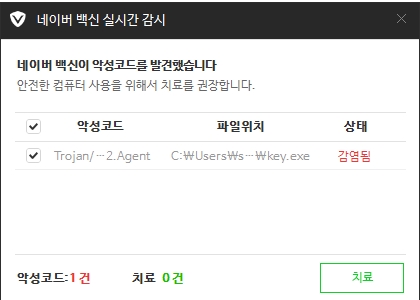
그만큼 서비스가 종료된 후에도 찾아주시는 분들이 많은데 이것을 악용하는 사례가 있다니 정말 사람들이 해도해도 너무한다는 생각이 듭니다. 제가 많은 곳을 살펴보고, 이런저런 강구해본 결과 다음팟인코더 다운로드를 위한 신뢰도 있는 파일을 찾기가 어려웠습니다. 그러나 등잔 밑이 어둡다고 해야할까요. 정답은 가까이 있었습니다.

다음 포털에서 검색을 했을때 나온 저 백과사전 아래의 글씨를 눌려주세요. 그러면 위키백과라는 사이트가 열립니다. 프로그램에 대한 소개가 간단히 적혀있는 모습을 볼 수 있는데요. 카카오가 개발한 동영상 편집기 프리웨어로서 무료판으로 제공된다는 문구가 적혀있습니다.

우측에는 개발자 정보, 호환 운영체제, 작동되는 플랫폼 등에 대해 간략히 서술되어 있는데 여기서 핵심은 인스톨 하기 위해서는 외부 링크 아래에 있는 홈페이지를 클릭해서 들어가야 된다는 것입니다. 서비스가 종료되었다는데 어떻게 홈페이지가 살아있는지 궁금하실텐데, 밑의 사진을 확인해주세요.

주소를 보시면 아시겠지만, 다음 tv팟이 아닌 특이한 주소명으로 시작되는 페이지에 접속이되는데, 이는 이상한 곳이 아니고, 특정 웹페이지를 영구히 저장하여 나중에 열람할 수 있도록 만들어진 무료 서비스인 아카이브 시스템이라는 것입니다.

놀라운 사실은 여기에 아직 다음팟인코더 다운로드 링크가 남아있다는 사실이죠. 현재버전과 용량, 마지막 업데이트 날짜에 대한 정보가 적혀있는 것을 볼 수 있습니다. 저 버튼을 눌리시면 페이지가 바뀌면서 Wayback Machine 이라는 창이 뜨게됩니다.

그리고나면 약간의 로딩이 지난 다음에 인터넷 창 하단에 DaumPotEncoder.exe 파일이 내려받아 진 것을 볼 수 있습니다. 이 인스톨 파일의 크기는 14.3MB 밖에 안되는 저용량인데, 그래서 저장된 웹페이지 임에도 아마 파일의 URL 링크가 남아있는 것이 아닌가 사료됩니다.

이러한 설치파일을 제공해주는 이 웨이백머신(waybackmachine)이라는 사이트가 우리들에게 생소하기도 해서 혹시 신뢰할 수 없는 곳인가 싶어, 검색을 많이 해보았습니다만, 아카이브와 연동되는 페이지므로 믿을 수 있다는 의견이 대다수였습니다.

혹시몰라 백신프로그램을 돌려보고 설치를 해보았습니다만, 문제가 없었습니다. 이제 받은 인스톨 파일을 실행하여 설치를 시작해 볼까요?


다음팟인코더 다운로드 파일이 저장되어 있는 폴더로 가서 오른쪽 클릭 후 관리자 권한으로 실행을 클릭해주세요. 그냥 열기로 실행해줘도 무방하지만, 컴퓨터가 연식이 있고 관리가 좀 잘안된 PC에서는 관리자 관련 자잘한 오류가 발생할 수 있어서 그렇습니다. 실행하면 이제 BETA 설치 창이 뜨게되는데, 다음을 눌러주세요.

사용권 계약 동의 사항에 대한 조약이 나오는데, 늘상 그랬듯이 그냥 동의함을 눌러도 됩니다. 세세한 부분을 보고 싶으신 분들은 읽어보셔도 상관없습니다.

구성요소 선택 단계로 넘어왔습니다. 여기서 바탕화면에 바로가기 아이콘을 만들고, 시작메뉴에 바로가기를 생성할 수 있죠. 시작페이지가 다음으로 변경될 수 있는데, 저는 원래 다음을 쓰므로 가만히 뒀습니다. 유의 하셔야할 점은 다음 클리너 설치가 체크되어있다는 것인데, 필요에 의해 선택하시면 됩니다. 저는 해제하고 다음을 눌렀습니다.

이번엔 설치 위치 선택 단계인데요, 기존에 설정되있는 곳에 설치해도 무방합니다. 그러나 C드라이브에 용량 부족 문제가 있다면 찾아보기를 통해 폴더를 변경한 뒤에 설치를 눌러주면 됩니다.

이렇게 다음팟인코더 다운로드가 완료되었다는 문구와 함께 인스톨이 끝이 났습니다. 마침을 눌러주세요. 자연스럽게 실행창이 뜨게됩니다.

그러나 이게 무슨일일까요? 새버전이 나왔다며 설치하라는 팝업창이 뜹니다. 이때는 당황하지 마시고 확인을 누르시면 됩니다. 왜냐하면 위 링크에서 내려받기할 때 봤던 마지막 업데이트 버전에 관련된 사항이 기억이 나시나요? 우리가 받은 파일은 구버전이었기 때문에 이런 창이 뜨는 것입니다.


다시한번 똑같은 과정을 진행하고 나면 다음팟 인코더 설치가 정상적으로 완료되었습니다. 마침을 눌러서 한번 실행시켜 보겠습니다.
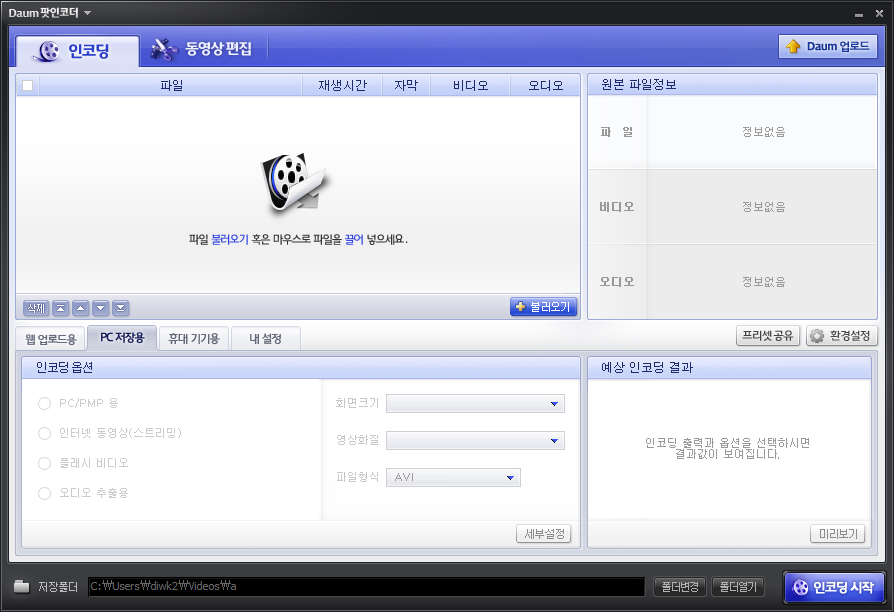
우리가 옛날에 많이 쓰던 프로그램의 인터페이스가 한눈에 들어오는 군요. 역시 구관이 명관이라는 말은 이것에 적용되는 말 같습니다. 정말 잘만든 소프트웨어이지요.



좌측 상단에 Daum팟인코더 화살표를 클릭하면 프로그램 정보도 확인할 수 있습니다. 최종버전인 2.1.4.62 정식베타버전으로 업데이트가 잘 된 모습을 확인할 수 있습니다.


다음팟인코더 다운로드가 정상으로 되었다면 프로그램 창의 중간 탭에 보면 웹 업로드용, PC 저장용, 휴대 기기용 등의 문구가 있는데 이것은 최적의 설정으로 인코딩 할 수 있도록 적용되어 있는 것이기 때문에 우리가 따로 건드릴 필요는 없지만, 환경설정을 들어가면 옛날 소프트웨어 환경으로 설정되어있어서 약간은 만져줘야되는 부분이 있을 지 모르겠습니다.

폴더에 있는 영상파일을 드래그하거나, 파일 불러오기로 작업환경에다가 영상을 넣을 수 있습니다.

역시 아까 설명드린 것이 맞았군요. 프리셋이 모두 저장되어 있지만, 약 7~8년 전에 통용되던 화면크기로 설정되어 있는 모습이 보입니다. 화면 크기가 HD까지밖에 되어 있지 않은 것을 볼 수 있지요? 요즘에 컴퓨터 모니터로 HD 화면으로 영상을 시청하시는 분은 거의 없을것이라 보여줍니다.

이때에는 환경설정을 눌러 FHD FHD가 1920x1080 해상도 비율로 직접 입력해서 설정해주는 수고는 있어야하겠군요. 모든 설정이 완료 되었다면 인코딩 시작을 눌러 시작하시면 됩니다.


다음팟인코더 다운로드를 하면 이것 뿐만 아니라 최상단에 동영상 편집기능도 이용할 수 있습니다. 저 문구를 클릭하면 아까전과 같이 파일을 불러와서 영상 길이 편집을 쉽게 할 수 있죠. 컷편집과 그것을 이어붙이는 작업을 쉽게할 수 있어서 많은 분들이 이 동영상 편집프로그램을 찾으시는 것으로 보입니다.


간단한 자막도 추가할 수 있으며 설정에서 글꼴과 글자의 크기, 색상을 설정할 수 있고 투명도와 위치,여백도 설정이 가능하니 영상작업을 하는데 편의성을 많이 제공하고 있습니다. 로고 기능을 이용해서 영상의 특정 위치에 워터마크처럼 영상을 넣을 수 있습니다. 유튜브 영상의 대다수가 모서리부분에 반투명하게 채널마크나 채널이름을 넣고 편집해놓은 것을 볼 수 있지요. 이렇게 오늘은 다운로드 설치방법, 그리고 간단히 사용법에 대해서 알아보았습니다. 도움이 되셨다면 댓글 부탁드립니다.








최근댓글